Como realizar a Movimentação Externa de Materiais?
Pergunta frequente
Como realizar a Movimentação Externa de Materiais?
Passo a passo
1. Acesse a rotina Materiais / Operações / Objetos - Movimentação Externa, para realizar a alocação de materiais para uma solicitação.
2. Clique no ícone Novo Romaneio de Saída

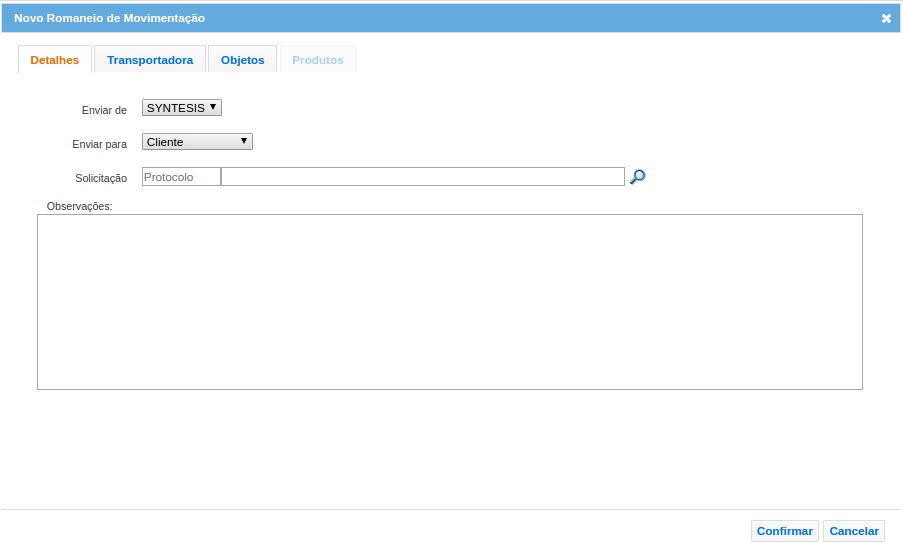
3. Na aba Detalhes, o usuário deve preencher os campos:
- 1 - Enviar de: Selecione o Local que será o emitente do material.
- 2 - Enviar para: Selecione o destinatário do material. As opções são: Cliente, Ponto de Acesso ou Site. O uso mais comum neste campo, é o envio para o Cliente.
- Cliente: Alocar materiais em clientes (processo mais comum).
- Ponto de Acesso: Alocar materiais em um ponto de acesso (Provedores).
- Site: Alocar materiais em um Site (Provedores).
- 3 - Solicitação: Usuário poderá informar manualmente o protocolo, ou acionar o ícone de pesquisa, para seleção de algum protocolo. O campo Solicitação é obrigatório.
- 4 - Observações: Campo de preenchimento facultativo.
4. Na aba Transportadora, você pode preencher os campos:
Obs: Todas as informações dessa aba são de preenchimento facultativo.
- 1 - Transportadora: Campo para seleção de uma transportadora. Ao acionar o ícone de pesquisa, serão listadas as pessoas que possuem o parâmetro. Transportadora Marcado no cadastro ( verificar na rotina Suite / Cadastros / Pessoas - Completo).
- 2 - Quant. Volumes: campo para informar a quantidade de volumes, ou ainda, caso acionado o ícone
irá calcular a quantidade de acordo com o que foi informado nas abas Objetos e Produtos.
- 3 - Peso Líquido: campo para informar o peso líquido total dos objetos e produtos.
- 4 - Peso Bruto: campo para informar o peso bruto total dos objetos e produtos.
Se o ícone

- 5 - Tipo Frete: campo para seleção contendo as seguintes opções:
- Sem Frete: opção padrão.
- Por conta do emitente: frete será por conta da empresa selecionada no campo Enviar de.
- Por conta do destinatário:frete será por conta do cliente.
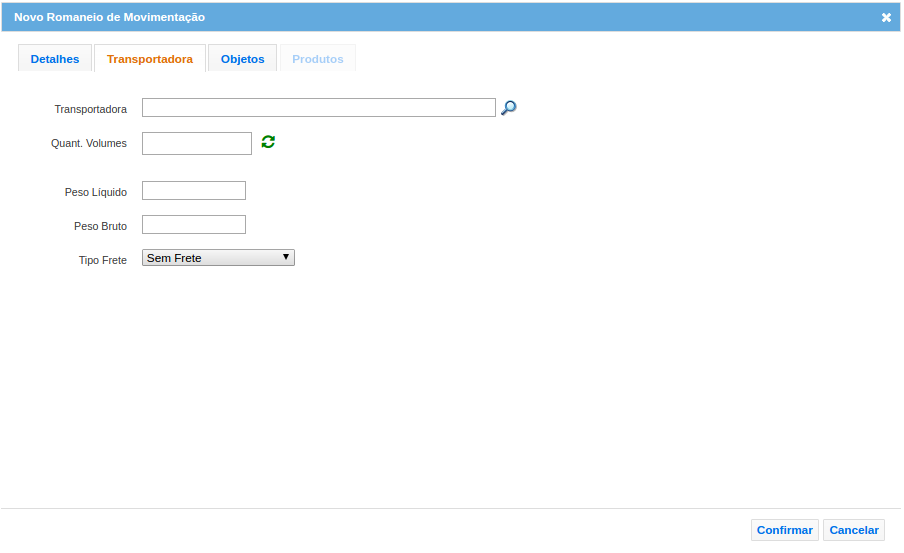
5. Na aba Objetos você seleciona os objetos - que são alocados nessa movimentação.
Os objetos podem ser inseridos, através da seleção pelo ícone de pesquisa, ou ainda, através da pesquisa por: N de Série, Patrimônio ou MAC.
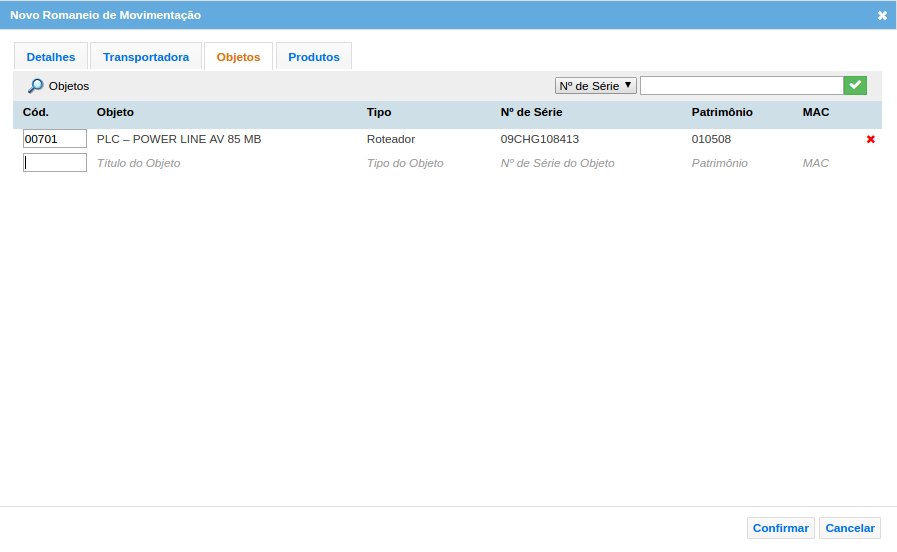
6. Na aba Produtos você seleciona os produtos - que são alocados nessa movimentação.
Os produtos são inseridos através do ícone de inserção (X), após isso, deverá ser informada a quantidade no campo “QTD”
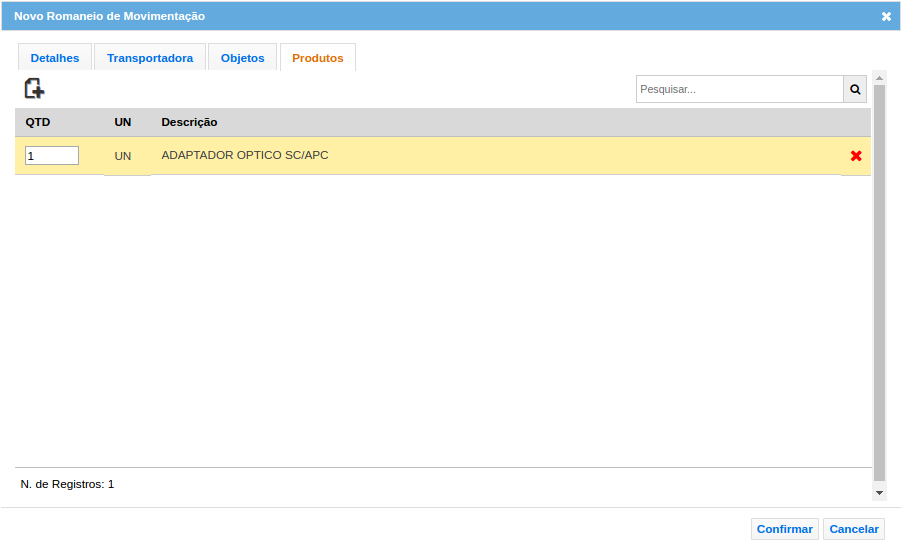
Após preencher os dados, para que a movimentação seja efetivada e os respectivos documentos fiscais sejam gerados, clique em CONFIRMAR.